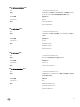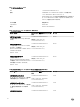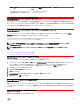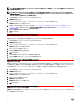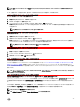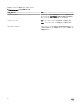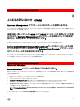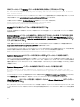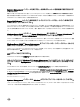Install Guide
属性名 / 説明 割り当てられた OID/ 構文オブジェクト識
別子
単一値
ユーザーが Server Administrator でシステ
ム管理者権限を持っている場合は
TRUE
ブール(LDAPTYPE_BOOLEAN
1.3.6.1.4.1.1466.115.121.1.7)
GUID-F4406B9A-9A36-4864-8796-3DD5709CDF73
Active Directory ユーザーとコンピュータスナップイン
Active Directory でスキーマを拡張する際は、システム管理者が製品、ユーザーとユーザーグループ、関連付け、および権限を管理できるように、
Active Directory ユーザーとコンピュータスナップインを拡張してください。複数のスキーマ拡張を追加した場合でも、スナップインは 1 度だけ拡張し
ます。これらのオブジェクトの管理に使用する各システムに、スナップインをインストールしてください。
GUID-E9B3C04E-0503-4C7F-9B02-3CF0DEBB39B2
Active Directory ユーザーとコンピュータスナップインへの拡張のインストール
『Systems Management ツールとマニュアル』DVD を使用してシステム管理ソフトウェアをインストールする場合は、インストール時に Active
Directory スナップイン オプションを選択してスナップインをインストールすることができます。
64 ビット Windows オペレーティングシステムの場合、スナップインのインストーラは <DVD
ドライブ
>:\SYSMGMT
\x64\ManagementStation\windows\ADSnapIn にあります。
メモ: 新しい Active Directory オブジェクトを管理している各管理ステーションに Administrator Pack をインストールします。
Administrator Pack をインストールしない場合は、コンテナ内の新しいオブジェクトを参照できません。
メモ: Active Directory ユーザーとコンピュータスナップインの詳細については、Microsoft のマニュアルを参照してください。
関連リンク:
Active Directory ユーザーとコンピュータのスナップインを開く
GUID-CF3FA745-C845-4A0D-BE9E-7650CD6723FC
Active Directory ユーザーとコンピュータのスナップインを開く
Active Directory ユーザーとコンピュータスナップインを開くには、次の手順を実行してください。
1. ドメインコントローラ上にいる場合、開始 → 管理ツール → Active Directory ユーザーとコンピュータ をクリックします。ドメインコントローラ
上にいない場合は、ローカルシステムに適切な
Microsoft Administrator Pack がインストールされている必要があります。この
Administrator Pack をインストールするには、スタート → 実行 をクリックして、MMC と入力し、<Enter> を押します。
2. コンソール 1 ウィンドウで ファイル をクリックします。
3. スナップインの追加と削除 をクリックします。
4. 追加 をクリックします。
5. Active Directory ユーザーとコンピュータ スナップインを選択して 追加 をクリックします。
6. 閉じる をクリックして OK をクリックします。
GUID-3281BC7F-DBFC-4E76-9F55-8679D5C3ED2B
Active Directory へのユーザーと権限の追加
拡張 Active Directory ユーザーとコンピュータのスナップインでは、RAC オブジェクト、関連オブジェクト、および特権オブジェクトを作成することによ
って、
DRAC および Server Administrator のユーザーと特権を追加できます。オブジェクトを追加するには、該当するサブセクションの手順を実行
してください。
GUID-E1E73018-2794-4213-A2A5-35A660A2B178
製品オブジェクトの作成
製品オブジェクトを作成するには、次の手順を実行します。
43